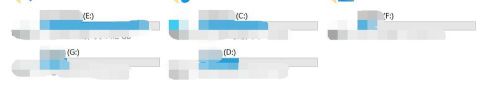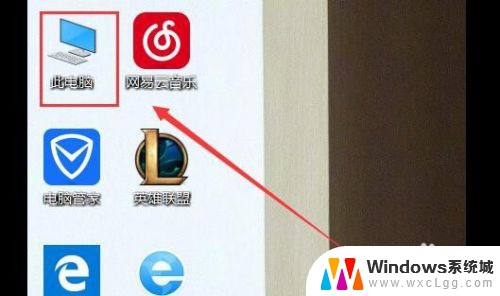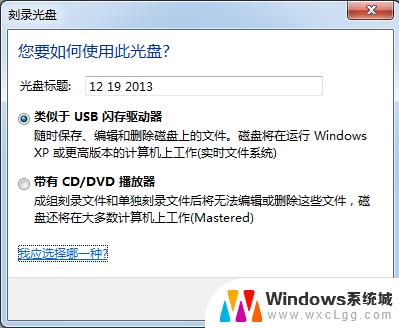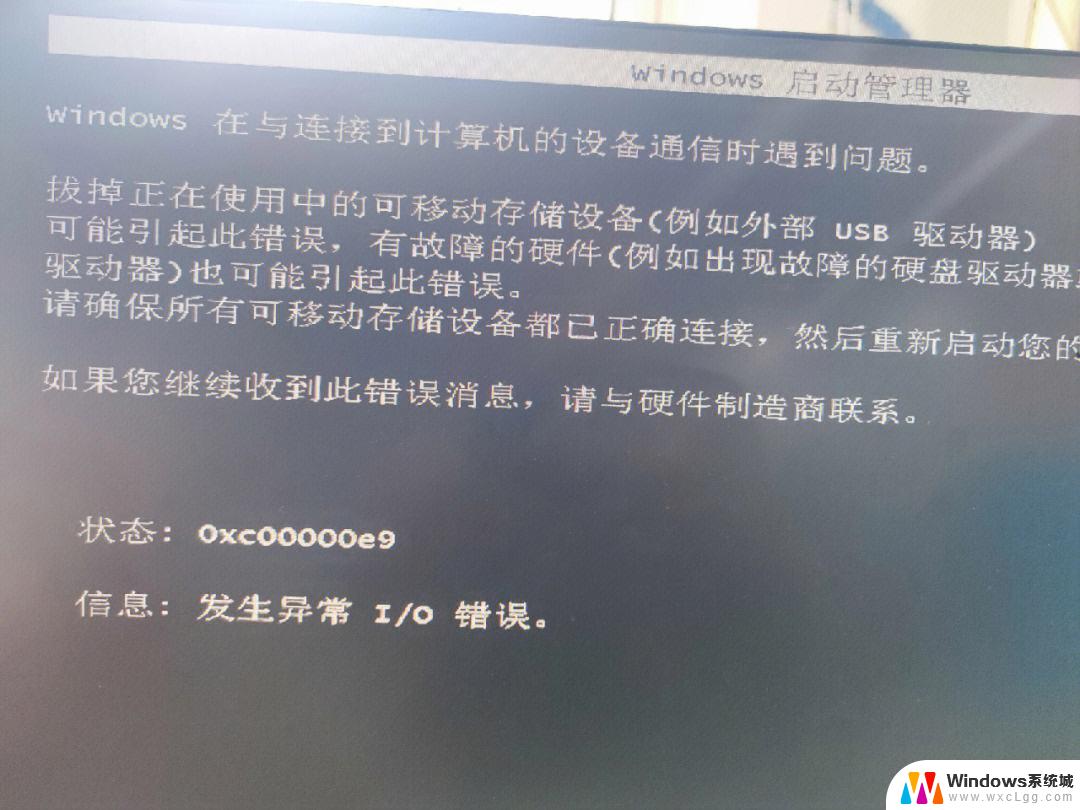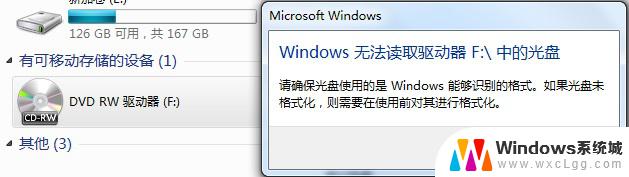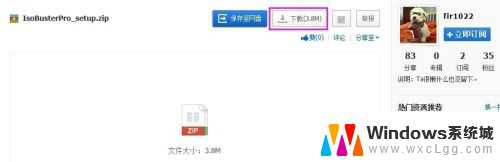电脑上光盘读不出来 电脑光盘打不开怎么办
更新时间:2023-12-23 12:56:14作者:xtliu
在现代社会电脑已经成为我们生活中不可或缺的工具之一,有时候我们可能会面临一个问题,那就是电脑上的光盘无法读取或无法打开的情况。这个问题可能是由于多种原因引起的,比如光盘损坏、驱动器故障或者系统设置问题等等。面对这个困扰,我们应该如何解决呢?下面将为大家介绍几种常见的解决方法。
方法如下:
1在电脑主界面,找到“我的电脑”。右击选择“管理”,进入管理界面。 2找到 “设备管理器”-“设备管理器”-“便携设备”。
2找到 “设备管理器”-“设备管理器”-“便携设备”。 3点击出现的DVD/CD-ROM选项,选择“更新其驱动程序”选项。
3点击出现的DVD/CD-ROM选项,选择“更新其驱动程序”选项。 4选择“自动搜索更新的驱动程序软件”,等待更新完成就能看到可以正常打开光盘了。
4选择“自动搜索更新的驱动程序软件”,等待更新完成就能看到可以正常打开光盘了。 5总结如下。
5总结如下。
以上是关于电脑无法读取光盘的全部内容,如果有遇到相同情况的用户,可以按照以上方法来解决。